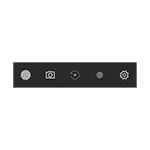
Экранды жазу мүмкіндігі тек жүйе арқылы ғана жақсы, бірақ кейбір пайдаланушылар ойын тақтасы қажет емес жерде және бағдарламалармен жұмыстың алдын алатындығына тап болды. Бұл өте қысқа нұсқаулықта - Windows 10 ойын тақтасын қалай өшіруге болады, осылайша ол пайда болмайды.
ЕСКЕРТПЕ: Әдепкі бойынша, ойын тақтасы Win + G пернелер тіркесімінің көмегімен ашылады (мұнда жеңіс ОЖ елтемі бар). Теорияда сіз қандай да бір жолмен осы пернелерді кездейсоқ басып тұра аласыз. Өкінішке орай, оны өзгерту мүмкін емес (тек қосымша кілт комбинацияларын қосыңыз).
Ойын тақтасын Xbox Windows 10 қосымшасында ажырату
Windows 10 экранының ендірілген экранының параметрлері және сәйкесінше, ойын тақтасы Xbox қолданбасында орналасқан. Оны ашу үшін тапсырмалар тақтасын іздеуде бағдарламаның атын енгізе аласыз.
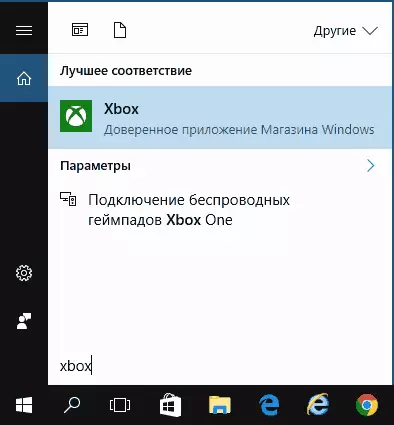
Одан әрі өшіру қадамдары (ол панельді толығымен өшіреді, егер «ішінара» өшіру қажет болса, бұл кейінірек сипатталған) келесідей болады:
- Бағдарлама параметрлеріне өтіңіз (төмендегі редуктор сурет).
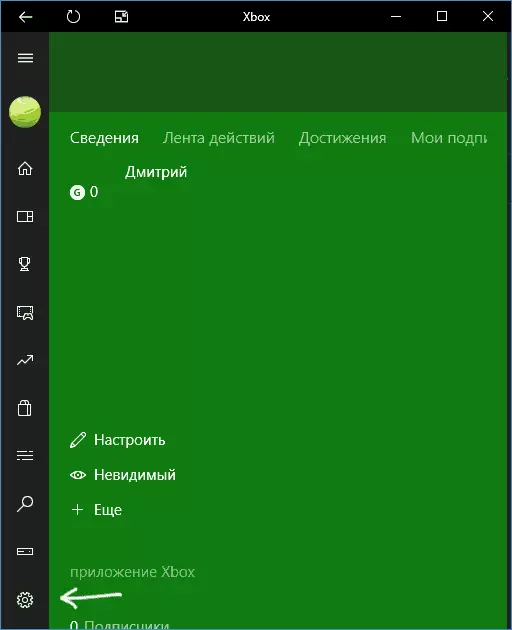
- «Ойындар үшін DVR» қойындысын ашыңыз.
- «DVR көмегімен ойнату клиптері мен экран суреттерін жасау» өшіріңіз
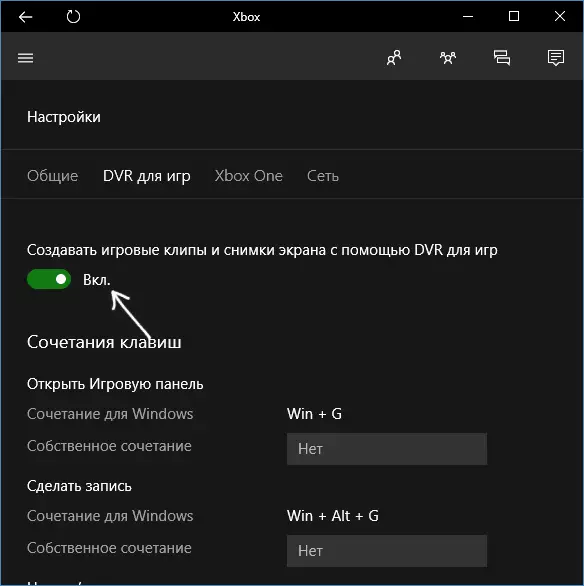
Осыдан кейін, сіз Xbox қолданбасын жаба аласыз, ойын тақтасы енді пайда болмайды, оны және Win + G пернелерін шақыру мүмкін емес.
Ойын тақтасының толық жұмысына қосымша, сіз оның мінез-құлқын онша интрузивті емес етіп баптай аласыз:
- Егер сіз ойын тақтасындағы Параметрлер түймесін бассаңыз, ойынды толық экран режимінде, сонымен қатар, дисплейлерден бастағанда, оның сыртқы түрін өшіруге болады.
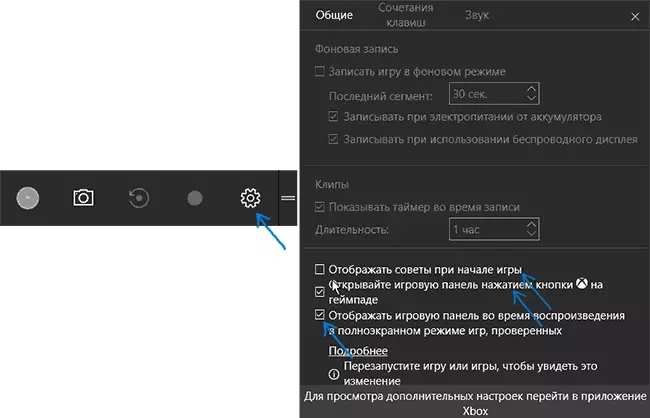
- «Ойын тақтасын ашу үшін» хабарлама пайда болған кезде, сізде тек жеңіс бар, сіз «енді оны көрсете алмайсыз» белгісін қоюға болады.
Ойын панелін және Windows 10-дағы ойындар үшін DVR-ді өшірудің тағы бір тәсілі - тіркеу редакторын пайдалану. Тіркеуде осы мүмкіндіктің жұмысына жауапты екі мән бар:
- AppcaptureEnabled және HKEY_CURRENT_USER \ Software \ Microsoft \ Windows \ Counterversion \ Gamedvr бөлімінде
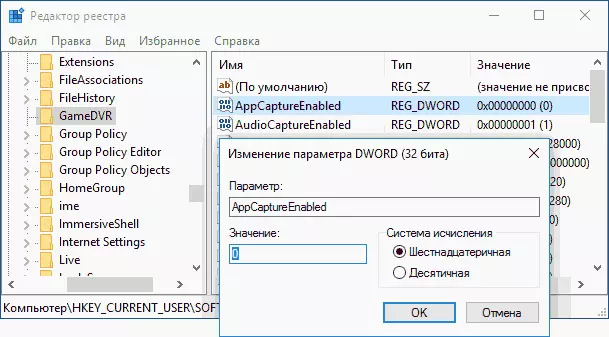
- Gkey_current_user \ gameConfigstore бөлімінде gemedvr_enabledabled
Егер сіз ойын тақтасын өшіргіңіз келсе, мәндерді 0 (нөлге) өзгертіңіз, сәйкесінше оны қосу үшін бірлікке өзгертіңіз.
Мұның бәрі, бірақ егер бірдеңе жұмыс істемесе немесе күткендей жұмыс істемесе - жазыңыз, біз түсінеміз.
